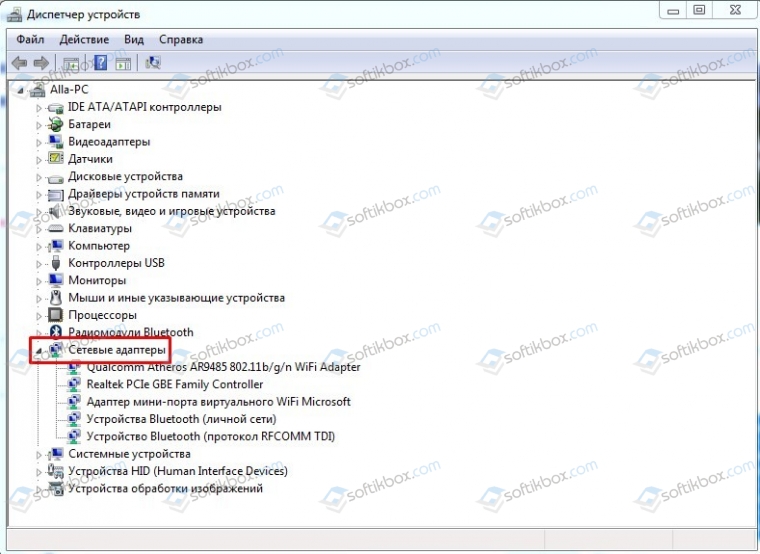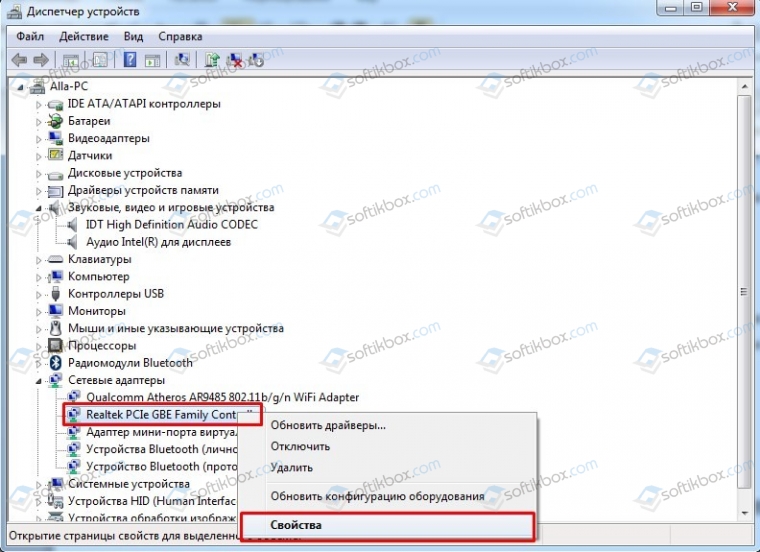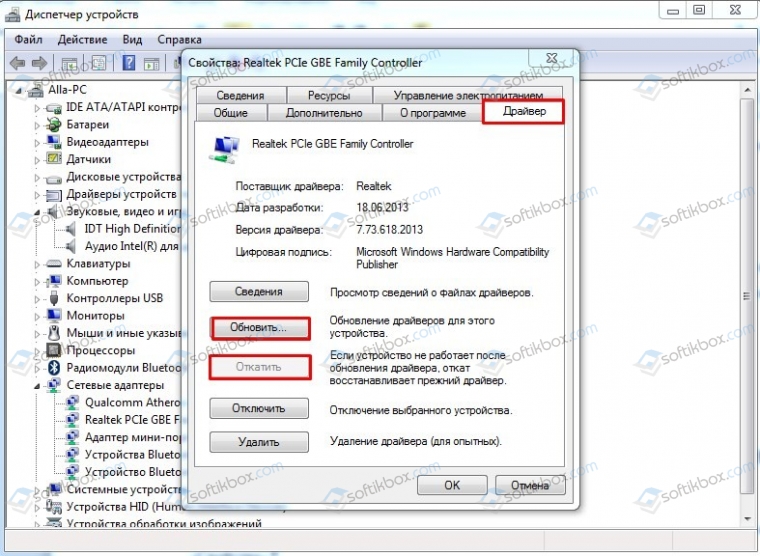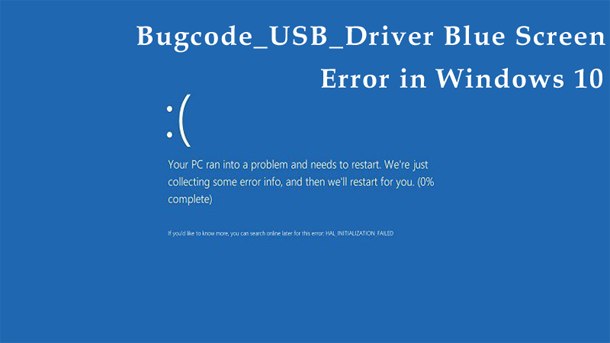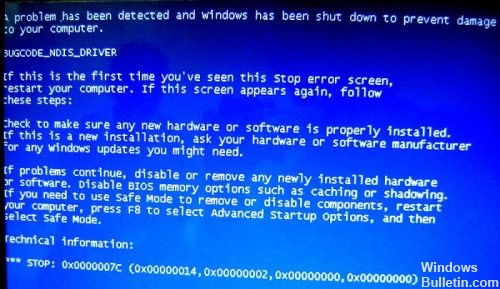Bugcode ndis driver windows 10 что за ошибка
Решение ошибки 0x0000007C: BUGCODE NDIS DRIVER на серверных сборках Windows
Синий экран смерти 0x0000007C: BUGCODE_NDIS_DRIVER возникает на старых серверных сборках Microsoft Windows Server и указывает на то, что возникли проблемы с низкоуровневым сетевым драйвером NDIS, который обеспечивает связь с железом. Такая неполадка может возникнуть и на Windows 2000 и Windows XP, только код ошибки будет 0x000000D2 (BUGCODE_ID_DRIVER). По умолчанию такой драйвер расположен по адресу C:\Windows\System32\drivers. Ему соответствуют файл ndis.sys, который нужно заменить, восстановить или обновить, чтобы исправить ошибку 0x0000007C.
ВАЖНО! Ошибка 0x0000007C появляется и на компьютерах с Windows 7, 8 и 10.
Способы решения ошибки 0x0000007C: BUGCODE_NDIS_DRIVER
Зачастую виновником проблемы 0x0000007C: BUGCODE_NDIS_DRIVER становится сетевая карта Intel, а также неправильно установленные к ней драйвера. Поэтому для решения BSOD стоит изначально попробовать манипуляции с программным обеспечением.
ВАЖНО! Все действия мы будет выполнять на Windows 7. Вы повторяете все те же шаги на своей сборке. Возможны некоторые отличия в адресах к определенной функции.
ВАЖНО! Если вы будете обновлять драйвера к сетевой карте, то их нужно скачать ТОЛЬКО с официального сайта производителя оборудования или материнской платы. Не скачивайте программное обеспечение со сторонних сайтов.
В старших сборках Windows решить синий экран смерти можно путем обновления драйвера к беспроводному адаптеру. Поэтому стоит обновить ПО и для данного компонента, если ошибка не исчезла. Если же неполадка появилась на Windows 10, то обновить в первую очередь стоит саму операционную систему, так как устаревшие компоненты могут конфликтовать с ОС.
Также на некоторых форумах отмечено, что синий экран смерти BUGCODE NDIS DRIVER возникает по причине неправильной работы видеокарты. Нужно отключить устройство. Попробовать запустить ПК без графического видеоускорителя, а затем, если все в порядке, обновить ПО, а также почистить контакты видеокарты. Возможно, возникли неполадки с графикой.
Для полной уверенности нужно протестировать ОЗУ и жесткий диск на предмет ошибок, так как ошибка 0x0000007C: BUGCODE NDIS DRIVER указывает на то, что драйвер имеет доступ ко многим компонентам системной сборки и проблема может крыться в любой другой детали.
Если же ошибку не получается исправить, рекомендуем проверить ПК на вирусы, а затем, если вредоносные объекты не обнаружены, переустановить Windows.
Ошибка Bugcode_USB_Driver синий экран смерти в Windows 10.
в Windows 7/8/10 14.10.2017 0 5,981 Просмотров
Введение – ошибка BUGCODE_USB_DRIVER:
Ошибка синий экран Bugcode_USB_Driver происходит, когда usb драйвер вызывает ошибку. Когда ваша система показывает эту ошибку, то это означает, что ваш компьютер внезапно отключается, чтобы обезопасить себя от возможной потери данных или даже коррупции. Ошибки – синий экран смерти, такие как BUGCODE_USB_DRIVER в Windows 10 будут приводить систему к краху, и вам нужно перезагрузить компьютер для того, чтобы предотвратить повреждение системы. Иногда, эта ошибка может быть довольно серьезной, и поэтому она должна быть устранена как можно скорее, чтобы избежать каких-либо перерывов во время работы в Windows 10.
Симптомы BUGCODE_USB_DRIVER ошибки синего экрана:
На экране отображается “Stop-ошибка с кодом 0xfe: BUGCODE_USB_DRIVER”.
“BUGCODE_USB_DRIVER” появляется и вылетает окно активной программы.
Отображается ошибка “BUGCODE_USB_DRIVER проверьте баг который имеет значение 0x000000FE. Это показывает, что ошибка произошла в универсальной последовательной шине драйвера”.
Проблема была обнаружена и Windows была закрыта для предотвращения повреждения компьютера.
Ваш компьютер периодически “зависает” на несколько секунд.
Windows работает вяло и медленно реагирует на мышь или клавиатуру.
Ваш компьютер случайно вылетает с ошибкой с кодами 0xfe при запуске той же программы.
Иногда, вы получите ошибки BUGCODE_USB_DRIVER синий экран только после того, как вы установите новое программное обеспечение или оборудование. Эта ошибка может появиться при установке программ, а также программы, связанной с корпорацией программного обеспечения Microsoft, а драйвер windows загружается или при запуске Windows или при завершении работы. Если вы постоянно отслеживаете, когда и где ваша стоп-ошибка имеет место быть – то это является критически важной информацией при устранении неполадок в Windows 10.
Причины BUGCODE_USB_DRIVER ошибки синий экран
Вредоносные программы или вирусы, могут повредить системные файлы Windows или файлы связанные непосредственно с операционной системой Windows файлы программы.
Если драйвера устройств неправильно сконфигурирован, или устарели или если они повреждены. (очень распространенная ошибка).
BUGCODE_USB_DRIVER Stop-ошибки из-за проблем с памятью (ОЗУ).
Ошибки в реестре из-за недавнего изменения программного обеспечения (установка или удаление).
После установки нового оборудования произошёл конфликт драйверов.
Ошибка 0xfe может появиться из-за повреждений жёсткого диска.
BUGCODE_USB_DRIVER – ошибка синего экрана может быть вызвана разнообразным аппаратным обеспечением, прошивкой, драйверами и различным программным обеспечением.
Если системные файлы после установки программного обеспечения или драйверов, связанных с Windows операционной системой повреждены или полностью удалены.
Как решить ошибку Bugcode_USB_Driver – синий экран в Windows 10
Bugcode_USB_Driver ошибка синий экран в Windows 10 может быть легко решена вручную. Если вы готовы исправить как можно скорее эту проблему в вашей системе Windows 10, то очень важно следовать ниже упомянутым пяти методам по одному. После указанных методов будет легко решить ошибку Bugcode_USB_Driver синий экран в Windows 10.
Способ 1: Установка обновления Windows 10
Большую часть времени случается, что установка последних обновлений Windows может gjvjxm избавиться от ошибки Bugcode_USB_Driver синий экран смерти в Windows 10. Центр обновления Windows включает в себя исправления ошибок и добавлены новые возможности. Ниже приведены шаги, которым вы можете следовать, чтобы установить Windows 10 обновления:
Шаг 1: введите параметры – Settings в строке поиска, а затем выберите Настройки, которое появляется.
Шаг 2: теперь нажмите на Update – обновление и безопасность соединения.
Шаг 3: Нажмите кнопку проверить наличие обновлений.
Важно: система проверит доступные обновления Windows 10, а затем вы сможете легко загрузить их автоматически.
Способ 2: Обновите драйверы устройств
Ошибка Bugcode_USB_Driver – синий экран смерти в Windows 10, в основном, происходит из-за несовместимых драйверов. Если есть сломанные, поврежденные, отсутствующие или устаревшие драйверы дисплея или другие драйверы, то вы должны установить правильные как можно скорее. Скачивание драйверов вручную является очень трудоемким и раздражает, и поэтому всегда рекомендуется использовать надежную утилиту обновления драйверов.
Способ 3: Удаление проблемных приложений
Ошибка Bugcode_USB_Driver синий экран смерти в Windows 10 также может иметь место из-за некоего стороннего проблемного приложения. Было бы совсем хорошо, если вы удалите проблемное программное обеспечение, которое может привести к ошибке Bugcode_USB_Driver – синий экран смерти скорее всего, если она совместима с Windows 10.
Способ 4: Настройка параметров питания
Иногда неподходящие параметры питания также могут привести к ошибке Bugcode_USB_Driver синий экран смерти в Windows 10. Но, вы также можете отключить USB выборочные настройки, чтобы исправить эту проблему. Для того чтобы сделать это, вы должны выполнить следующие действия:
Шаг 1: Тип Электропитание – Power Options в поле поиска и выберите Электропитание.
Шаг 2: теперь нажмите изменение параметров плана рядом с выбранным питанием.
Шаг 3: Нажмите кнопку изменить дополнительные параметры питания.
Шаг 4: теперь найдите настройки USB и расширите ему, а также расширьте выборочные настройки и отключите его.
Шаг 5: После вышеописанных действий нажмите кнопку “Применить” и затем нажмите кнопку ОК, чтобы сохранить внесенные изменения.
Метод 5: проверьте Ваш жёсткий диск или память
Большую часть времени, если поврежден жесткий диск или модуль памяти, они также могут быть виновниками ошибки Bugcode_USB_Driver синий экран смерти в Windows 10. Для того, чтобы проверить, является ли ваш жесткий диск повреждённым, вы могли бы ввести команду (запуск от имени администратора) введите команду chkdsk/f и просмотреть руководство программы chkdsk, а затем просто нажмите ключ Ввод. Это позволит приступить к проверке жесткого диска на предмет возможной коррупции, которые вызывают эту ошибку Bugcode_USB_Driver синий экран смерти в Windows 10. В случае, если жёсткий диск неисправный или даже модуль памяти не исправен, тогда вы должны заменить их, чтобы исправить ошибку.
Вывод:
Ошибка Bugcode_USB_Driver синий экран смерти в Windows 10 может быть легко исправлена с вышеуказанными пятью ручными методами. Вышеуказанные методы просты в применении. Так что просто попробуйте эти шаги один за другим и попытайтесь преодолеть ошибку Bugcode_USB_Driver синий экран смерти в Windows 10. Но, помимо ручных методов, вы можете также попробовать автоматическое решение. Для того, чтобы устранить ошибку Bugcode_USB_Driver синий экран смерти в Windows 10, Вы можете попробовать инструмент Reimage Repair Tool. Этот инструмент специально разработан, чтобы исправлять ошибки Windows, которые могут прервать вашу работу из-за ошибки которую вы получаете. Этапы устранения неполадок в Windows достаточно простые, так что любой может применить их, даже если Вы не имеете каких-либо технических знаний.
Синий экран ndis.sys в Windows 10, 8.1 и Windows 7 — как исправить
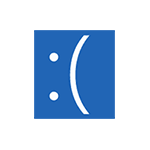
В этой инструкции — способы исправить ошибку 0x000000d1 ndis.sys в Windows 10, 8.1 или Windows 7 и устранить появление синего экрана DRIVER_IRQL_NOT_LESS_OR_EQUAL ndis.sys. Про эту же ошибку с другими файлами драйверов в отдельной инструкции: Как исправить ошибку DRIVER_IRQL_NOT_LESS_OR_EQUAL 0x000000d1.
Исправление ошибки ndis.sys 0x000000d1
Наиболее частыми причинами синего экрана (BSoD) DRIVER_IRQL_NOT_LESS_OR_EQUAL ndis.sys являются неправильная работа драйверов сетевой карты или влияние стороннего ПО на их работу, в частности, это может быть сторонний антивирус. В списке ниже — способы исправления проблемы от более простых к более сложным:
Обычно, один из приведенных методов позволяет избавиться от синего экрана, вызываемого ndis.sys, но не всегда.
В случае, если вышеописанные способы не помогли, попробуйте использовать дополнительные подходы, в редких случаях они помогают.
Дополнительные методы исправления ошибки
Ну и, наконец, последний способ, если ничто не помогает решить проблему, а она не является аппаратной и не вызвана проблемами с электропитанием, статическим электричеством или поврежденными кабелями, остается переустановка или сброс Windows.
А вдруг и это будет интересно:
Почему бы не подписаться?
Рассылка новых, иногда интересных и полезных, материалов сайта remontka.pro. Никакой рекламы и бесплатная компьютерная помощь подписчикам от автора. Другие способы подписки (ВК, Одноклассники, Телеграм, Facebook, Twitter, Youtube, Яндекс.Дзен)
Самый действенный и отличный способ из всех, это «переустановка» системы и не нужно заворачиваться ни с чем и голову ломать и система будет опять работать как новенькая!
Не всегда. Очень частый комментарий на этом сайте: «думал переустановка всё решит, переустановил, сначала всё ок, а потом — опять не ок». Причины: Windows накатит свои драйверы, пользователь сам установит свой стандартный набор программ, одна из которых и вызывает проблему и в этом духе.
Мне помог способ 5. Появился синий экран после удаления антивируса с компа. Windows 7
Ошибка выскакивает с разной хаотичностью, бывает раз несколько дней, бывает несколько раз за день. Кажется в основном это случается при просмотре видео на ютуб. Так
Все началось после переустановки win10 на новый ССД, ошибка была буквально 1-3 раза и я не придал этому значению, через 3-4 месяца это началось чаще, никакие обновления win10 не ставились(отключены), антивирус не переустанавливал, попробовал способ 5 и 6, выполнял проверку на ошибки.
2) Может ли это связано быть как то с температурой процессора и загрузкой процессора? Так как бывает создается впечатление что видео тормозит при переключение вкладок браузера. Проц. amd fx 6300, термопасту менял в течении полугода, и недавно чистил кулер.
Здравствуйте.
Навряд ли перегрев. А вот драйверы может быть. Вы вручную все драйверы на материнку ставили? Если нет, поставьте с сайта производителя, даже если они не самые новые. Т.е. не из драйвер-пака и не те, что Windows сама ставит.
Да, все что нашел на сайте на свою материнку…
Обновил win10 ничего, ошибка продолжает появляться
У меня такая же проблема, уже полгода мучаюсь. Сам комп работает идеально.
Выключил виртуализацию в биос и прекратилось, хотя она иногда нужна..
ИСПРАВЛЕНИЕ: ошибка BUGCODE_NDIS_DRIVER в Windows 10
Синий экран ошибок смерти, вероятно, является одной из самых серьезных ошибок, которые вы можете найти на вашем Windows 10 шт. Эти ошибки перезапустят ваш компьютер и прервут вашу работу, и, поскольку они могут быть вызваны неисправным оборудованием, очень важно знать, как исправить ошибку BUGCODE_NDIS_DRIVER.
Как я могу исправить ошибку BSoD BUGCODE_NDIS_DRIVER?
BUGCODE_NDIS_DRIVER – ошибка синего экрана, которая может вызвать много проблем на вашем компьютере. В дополнение к этой ошибке многие пользователи также сообщили о следующих проблемах:
Решение 1 – Убедитесь в этом Windows 10 обновлено
Проблемы с аппаратным и программным обеспечением являются частыми причинами этих типов ошибок, и если вы получаете ошибку BODCODE_NDIS_DRIVER BSoD, ваш компьютер, скорее всего, испытывает проблемы с определенным аппаратным или программным обеспечением.
Чтобы решить эту ошибку, рекомендуется использовать Windows Обновите и загрузите последнюю версию Windows 10 Патчи Эти патчи предназначены для устранения многих аппаратных или программных проблем, поэтому, устанавливая последние патчи, вы должны избегать появления синего экрана ошибок смерти.
Решение 2. Обновите драйверы
Часто ваши драйверы могут быть причиной таких ошибок, поэтому важно регулярно их обновлять. Некоторое старое оборудование может иметь некоторые проблемы с совместимостью, и для обеспечения стабильности и безошибочной работы вашего компьютера важно обновить драйверы.
Обновление драйверов довольно просто, и вы можете сделать это, просто посетив веб-сайт производителя оборудования и загрузив последние версии драйверов для вашего устройства.
Немногие пользователи сообщили, что ошибка BUGCODE_NDIS_DRIVER была вызвана драйвером адаптера Wi-Fi, и после обновления этого конкретного драйвера проблема была решена. Стоит отметить, что практически любой драйвер может вызвать эту проблему, поэтому крайне важно обновить как можно больше драйверов.
Обновлять драйверы автоматически
Чтобы избежать ошибок BSoD, рекомендуется обновить все драйверы на вашем компьютере. Этот процесс иногда может занять некоторое время, особенно если вы делаете это вручную, поэтому лучше использовать стороннее программное обеспечение для обновления всех драйверов на вашем компьютере одним щелчком мыши.
Мы настоятельно рекомендуем вам сделать это автоматически с помощью Tweakbit’s Driver Update Tool. Этот инструмент одобрен Microsoft и Norton Antivirus. После нескольких испытаний наша команда пришла к выводу, что это лучшее автоматизированное решение. Ниже вы можете найти краткое руководство о том, как это сделать:
отказ: некоторые функции этого инструмента не являются бесплатными.
Решение 3. Отключите или удалите программное обеспечение адаптера Wi-Fi
Кажется, есть проблема с определенными адаптерами Wi-Fi в Windows 10, и, по словам пользователей, программное обеспечение адаптера Wi-Fi вызывает эту проблему.
В качестве возможного обходного пути пользователи предлагают отключить адаптер USB Wi-Fi перед запуском компьютера, закрыть или деактивировать программное обеспечение Wi-Fi, а затем подключить адаптер Wi-Fi при запуске компьютера.
Это не постоянное решение, но выполнение этих шагов предотвратит ошибку «Синий экран смерти» BUGCODE_NDIS_DRIVER.
Пользователи сообщили, что удаление программного обеспечения адаптера Wi-Fi также исправляет эту ошибку. Похоже, что произошла ошибка с беспроводными адаптерами TP-Link, но после удаления программного обеспечения беспроводного адаптера BSoD был исправлен.
Стоит отметить, что Windows 10 автоматически установит драйверы по умолчанию для вашего адаптера Wi-Fi, как только вы удалите свое программное обеспечение, и, если драйверы по умолчанию работают хорошо, не стесняйтесь использовать их. В противном случае вам может потребоваться загрузить новые драйверы или установить драйверы с компакт-диска, который вы получили вместе с адаптером Wi-Fi.
Решение 4 – вернуться к предыдущему контроллеру
По-видимому, ошибка BoCODE_NDIS_DRIVER BSoD может быть вызвана проблемным драйвером, и различные пользователи сообщили, что причиной этой ошибки был последний драйвер адаптера Wi-Fi.
По словам пользователей, возвращение к предыдущей версии драйвера решило проблему для них. Чтобы установить предыдущую версию драйвера, выполните следующие действия:
Немногие пользователи сообщили, что не могут откатить драйвер, поэтому, чтобы исправить эту проблему, мы рекомендуем вам попробовать описанную выше процедуру в безопасном режиме. Чтобы получить доступ к безопасному режиму, выполните следующие действия:
После входа в безопасный режим попробуйте поменять местами драйвер адаптера Wi-Fi. Вы также можете удалить проблемный драйвер и загрузить предыдущую версию того же драйвера, чтобы решить эту проблему.
Решение 5 – Выполните чистую загрузку
Несколько пользователей сообщили, что делали чистую загрузку перед обновлением до Windows 10 исправил ошибку BUGCODE_NDIS_DRIVER для них. Даже если вы сделали чистую установку Windows 10, вы можете попробовать Clean Boot, чтобы найти проблемное программное обеспечение, которое вызывает эту ошибку.
Чтобы выполнить чистую загрузку, сделайте следующее:
Теперь вы должны повторить один и тот же процесс и включить каждую службу и приложение по одному, пока не найдете тот, который вызывает эту проблему.
Беспроводные адаптеры, по-видимому, являются частой причиной ошибки BUGCODE_NDIS_DRIVER в Windows 10, поэтому обязательно обновите драйверы и проверьте, работает ли беспроводной адаптер правильно.
Часто задаваемые вопросы: Узнайте больше о ОШИБКА КОДА NDIS Ошибка драйвера
Ошибка BUGCODE_NDIS_DRIVER – это ошибка BSoD, которая может быть вызвана многими аппаратными или программными проблемами. Однако наиболее вероятной причиной этой ошибки является адаптер Wi-Fi.
Эта проблема может быть связана с проблемой определенных адаптеров Wi-Fi в Windows 10, и, скорее всего, программное обеспечение адаптера Wi-Fi вызывает эту проблему.
Попробуйте отключить USB-адаптер Wi-Fi перед запуском компьютера, выключите или отключите программное обеспечение Wi-Fi, а затем подключите адаптер Wi-Fi при запуске компьютера. Чтобы точно решить эту проблему, попробуйте удалить программное обеспечение адаптера Wi-Fi. Похоже, что произошла ошибка с беспроводными адаптерами TP-Link, но после удаления программного обеспечения беспроводного адаптера необходимо восстановить BSoD.
От редактора Note: Этот пост был первоначально опубликован в августе 2018 года и с тех пор был обновлен и обновлен в апреле 2020 года для обеспечения свежести, точности и полноты.
(Решено) Исправление ошибки синего экрана Bugcode_Ndis_Driver
Ошибка BSGCODE_NDIS_DRIVER BSOD (синий экран смерти) может возникнуть в процессе инициализации для Windows. Это означает, что возникла проблема при загрузке неисправного водитель для сетевого устройства. Эта ошибка вызвала сбой компьютера, чтобы избежать повреждения и потери данных.
Эта ошибка BSOD также называется «BUGCODE_NDIS_DRIVER» и «STOP 0x0000007C». Обычно это вызвано неисправной сетью. драйверы, Драйвер устройства может быть устаревшим или поврежденным. Иногда установка нового сетевого оборудования, несовместимого с вашим компьютером, может вызвать эту проблему.
Вот как исправить ошибку bsod bugcode_ndis_driver:
Обновление драйвера для беспроводной сетевой карты
Кажется, что беспроводные адаптеры являются наиболее распространенной причиной BUGCODE Ошибка драйвера NDIS в Windows 10, поэтому вы должны обновить драйверы и убедиться, что ваш беспроводной адаптер работает правильно.
а) Нажмите одновременно клавиши Windows и X.
б) Выберите «Диспетчер устройств».
c) Найдите и расширите «сетевые адаптеры».
Обновление за апрель 2021 года:
Теперь мы рекомендуем использовать этот инструмент для вашей ошибки. Кроме того, этот инструмент исправляет распространенные компьютерные ошибки, защищает вас от потери файлов, вредоносных программ, сбоев оборудования и оптимизирует ваш компьютер для максимальной производительности. Вы можете быстро исправить проблемы с вашим ПК и предотвратить появление других программ с этим программным обеспечением:
г) Щелкните правой кнопкой мыши «Беспроводное сетевое устройство» и выберите «Обновить».
Убедитесь, что ОС Windows обновлена.
Проблемы с аппаратным и программным обеспечением являются наиболее распространенными причинами ошибок этого типа, и если вы получаете ошибки BSoD BUGCODE_NDIS_DRIVER, весьма вероятно, что ваш компьютер имеет проблемы с некоторым оборудованием или программным обеспечением. Чтобы исправить эту ошибку, мы рекомендуем использовать Центр обновления Windows и загрузить последние версии исправлений Windows 10. Эти исправления предназначены для решения многих аппаратных или программных проблем, поэтому установка последних исправлений должна предотвратить возникновение ошибок Blue Screen of Death.
Запустите Windows в безопасном режиме на вашем ПК
Перейдите в меню «Пуск»
Щелкните раскрывающееся меню «Завершение работы»…
Выберите опцию Перезагрузка.
Выньте аккумулятор и вставьте его снова.
Затем перезагрузите компьютер.
Сразу после перезагрузки,
Выберите вариант «Безопасный режим».
Подождите несколько минут, чтобы сбросить его.
Все, дело сделано.
Запустив Windows в безопасном режиме, эту ошибку можно исправить. BUGCODE_NDIS_DRIVER Проблема с исправлением Windows.
Это самый быстрый и лучший способ быстро избавиться от этой проблемы с кодом Windows PC BUGCODE_NDIS_DRIVER. Я надеюсь, что эти решения, безусловно, помогут вам вернуться к этой проблеме.
CCNA, веб-разработчик, ПК для устранения неполадок
Я компьютерный энтузиаст и практикующий ИТ-специалист. У меня за плечами многолетний опыт работы в области компьютерного программирования, устранения неисправностей и ремонта оборудования. Я специализируюсь на веб-разработке и дизайне баз данных. У меня также есть сертификат CCNA для проектирования сетей и устранения неполадок.